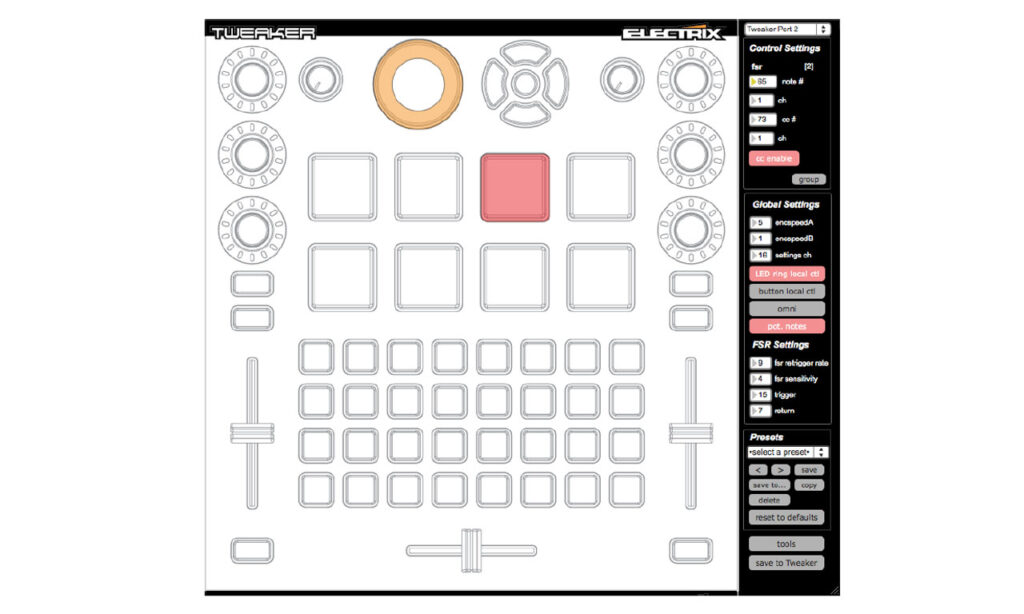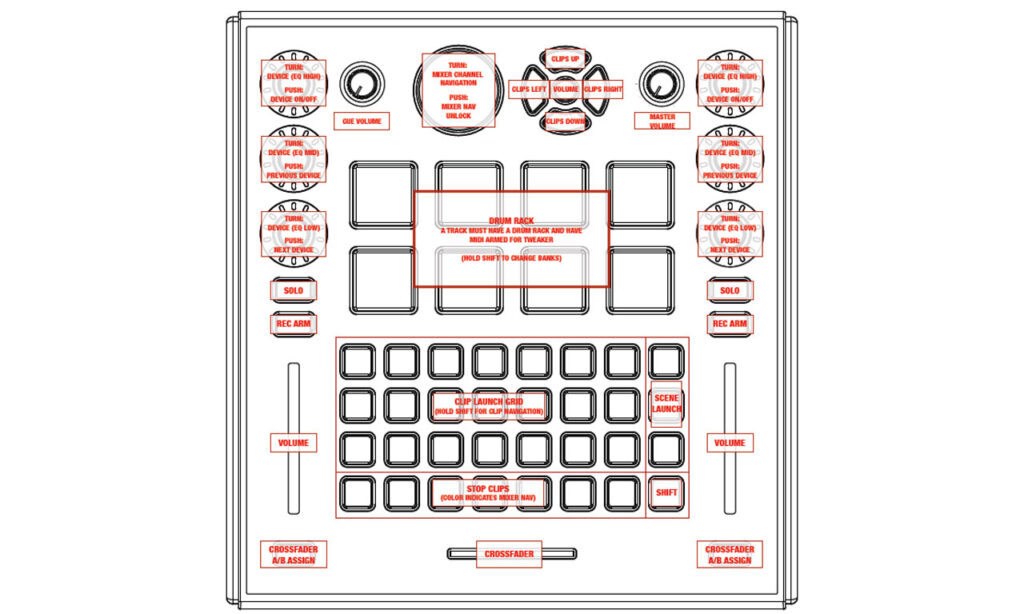Electrix Tweaker im bonedo-Test. Das nenn ich mal eine Auszeit! Mehr als eine Dekade ist vergangen, seit die in Seattle beheimatete und auf DJ-Tools spezialisierte Firma Electrix mit einer Serie von ziemlich innovativen 19-Zoll-Effektgeräten debütierte (ältere Leser werden sich vielleicht erinnern: Filter Factory, Warp Factory, Mo FX, Filter Queen und The Repeater). Was die Entwickler in der Zwischenzeit gemacht haben, wissen wir nicht. Was wir aber mit Sicherheit sagen können ist, dass die Geräte aus jener Zeit zwischenzeitlich zu raren und begehrten Klassikern geworden sind, die in vielen Studios auch heute noch gerne eingesetzt werden.

- Sehr praxisgerechtes Konzept
- Universeller „Plug-and-Play“-Controller
- Gelungenes und vielseitiges Traktor-Mapping
- Editor bietet (derzeit) noch wenig Eingriffsmöglichkeiten
- Trigger-Matrix in Ableton Live etwas klein

Umso spannender ist es also, dass sich die Firma jetzt Verstärkung von den Controller-Spezialisten Livid Instruments geholt hat, um ein konzeptionell ziemlich eigenständiges Gerät an der Schnittstelle zwischen DJ-Tool und Performance-Werkzeug zu entwickeln. Nach mehr als zehn Jahren Bühnen- respektive Musikmarkt-Abstinenz heißt es nun also: Vorhang auf für Electrix und ihren Tweaker!
Details
Der Electrix Tweaker ist ein universeller, über den USB-Bus bestromter MIDI-Controller. Konzeptionell vereint er drei unterschiedliche Prinzipien. Erstens einen Zweikanal-DJ-Controller mit drei Push-Encodern pro Channel, zwei Line- und einem Crossfader sowie Datei-Navigation über einen gerasterten Push-Encoder samt Tasten-Kreis. Ferner eine Drumpad-Sektion, die mit acht anschlagdynamischen und Aftertouch (!) befähigten Schlagflächen bestückt ist. Und schlussendlich ein Grid aus zweiunddreißig hintergrundbeleuchteten Multicolor-Tastern, das sich für die unterschiedlichsten Einsatzbereiche, wie etwas das Abfeuern von Clips oder auch das Auslösen von Effekten und Loop/Cue-Punkten verwenden lässt.

Klar, dass der Tweaker bei so viel Funktionsvielfalt auch eine Editor-Software braucht. Die wurde sinnfällig „Tweaker-Editor“ getauft und ist auf Mac und PC lauffähig. Ab Werk sind dem Tweaker zwei Overlay-Schablonen beigelegt, die mit Beschriftungen für NI Traktor und Ableton Live versehen sind – die zugehörigen Mappings und Script-Dateien können auf der Homepage von Electrix heruntergeladen werden. Mitgeliefert wird ferner eine LE-Version von Traktor 2, was zwar eine nette Dreingabe ist, in Anbetracht der Interaktionsmöglichkeiten die einem der Tweaker liefert allerdings etwas unterdimensioniert wirkt, da die LE-Version weder über Cuepoints noch über die beliebten Remix-Decks verfügt. Wer den Tweaker voll ausreizen will, sollte ihn vornehmlich mit den Vollversionen von Ableton oder Traktor betreiben. Dazu möchte ich noch erwähnen, dass es über den Umweg, Traktor via alternativer Firmware „vorzugaukeln“ es hätte einen originären HID-Controller aus dem Hause Native Instruments vor sich, wohl grundsätzlich möglich sein könnte, die Remix-Decks unter Kontrolle zu bringen. Siehe MIDI-Fighter-Test.

Auspacken
Der handlichen Box entnehme ich den Controller selbst, ein USB-Kabel, eine Installations-CD sowie zwei Overlay-Folien mit Beschriftungen für NI Traktor und Ableton Live. Ferner vier Kunststofffüße, die in vier Gewindebohrungen auf der Unterseite des Tweaker verschraubbar sind und den Controller von 45 Millimetern Arbeitshöhe auf DJ-freundliche 8,8 Zentimeter aufbocken. Das hat den positiven Nebeneffekt, dass ganze Flutwellen von Bier unter ihm hinwegströmen können, ohne auch nur die geringste Chance zu haben, in die empfindliche Elektronik einzudringen.
Äußerlichkeiten
Mit seiner lichtgrauen Farbgebung und der umlaufenden Kunststoff-Profilleiste wirkt der Tweaker nicht zwanghaft modern, sondern verströmt eher den gediegenen Charme von Physiklabor-Messtechnik, was mir persönlich sehr gut gefällt. Keine Geschmacksfrage ist dagegen die ordentliche Verarbeitung und das transportfreundliche Gewicht. Auch wenn es auf den ersten Blick so aussieht: Ganz quadratisch ist der Formfaktor des Tweaker nicht, denn sein Gehäuse misst 28 Zentimeter in der Tiefe und 26,5 Zentimeter in der Breite. Das Fehlen eines eindeutigen Klickpunktes legt die Vermutung nahe, dass unter den Tastern Folienschalter ihren Dienst verrichten. Bei den Tastenköpfen der Grid-Matrix hätte ich mir ein Quäntchen weniger Spiel gewünscht, was in Anbetracht der Preisklasse allerdings akzeptabel ist und durch eine insgesamt recht gute Haptik und Responsivität wieder wettgemacht wird.
Da der Tweaker ohne eigene Soundkarte auskommen muss und er sich zudem mit der vom USB-Bus bereitgestellten Spannung zufriedengibt, zeigt sich seine Anschlusssektion entsprechend aufgeräumt: Eine USB-Buchse und ein MIDI-In/Out-Port sind die einzigen Schnittstellen zur Außenwelt.

Schauen wir uns das Layout des “Knöpfchendrehers” mal im Detail an: Im Norden beginnt er mit einem großen schwarzen Rotary-Push-Encoder neben dem ein Navigationskreuz seinen Platz gefunden hat. Weiter an den Rand gehend wurden zur Linken und Rechten zwei mittengerasterte Potenziometer verbaut. Darunter hat eine Pad-Sektion mit acht anschlagdynamischen, Aftertouch sendenden Schlagflächen ihr Zuhause gefunden. Noch weiter im Süden folgt dann die sechzehn Pads zählende Trigger-Matrix und darunter ein angenehm leichtgängiger 45-Millimeter-Crossfader. Dieser zentrale Bereich wird von zwei identisch ausgelegten Kanalzügen flankiert, die im Norden mit drei Rotary-Push-Encodern starten, welche von einem roten LED-Kranz mit 14 Segmenten umringt werden. Es folgen zwei Taster, die im Fall des Traktor-Templates mit den Funktionen Cue- und Modus-Umschaltung belegt sind. Nach unten hin runden ein 60-Millimeter-Fader mit Mittenrasterung und ein weiterer Taster das Bedienfeld ab.
Installation
Dank „Plug-and-Play-Unterstützung“ meldet sich Tweaker beim gastgebenden Rechner direkt nach dem Einstöpseln und ohne die Notwendigkeit irgendwelche Treiber zu installieren, als Controller. Sehr schön. Wer in die Interna seines Tweaker eingreifen und dort beispielsweise die gesendeten Noten-Nummern oder CC-Adressen neu definieren will, installiert zusätzlich die Tweaker-Editor-Software.
Auch an weiteren Stellschrauben lässt sich hier drehen: So kann ich den LED-Kränzen der Rotary-Encoder sagen, dass nur eine einzelne LED leuchten soll (Walk), der gesamte überfahrene Bereich im Uhrzeigersinn von unten links (Fill), jeweils eine Hälfte bis zum Anschlag (EQ) oder alle LEDs von innen nach außen (Spread). Arbeite ich mit einer Software, die nicht in der Lage ist, MIDI-Rückgabewerte zur Illumination der Taster zu senden, ist ein sogenannter „Local-Control-Modus“ aktivierbar. Leider kennt dieser zum jetzigen Zeitpunkt nur die Schaltzustände „An“ und „Aus“ und es bleibt zu hoffen, dass die Möglichkeit zur Definition von RGB-Farben noch nachgereicht wird. Bei meiner Testinstallation auf zwei Windows-PCs (Win 7 und Vista) erschien leider keine visuelle Darstellung des Controllers im Editor, wie sie in der Bedienungsanleitung zu sehen ist, dennoch ließen sich die Bedienelemente konfigurieren. Ich gehe hier mal von einem Bug in der noch recht jungen 1.01er Version aus, die mir zur Verfügung stand und hoffe, dass dieses Manko zügig behoben wird.